Procreate ハンドブック
クリップボードにコピーができませんでした。
以下のリンクをコピーしてみてください。
ブラシのライブラリ
Procreateでは、ブラシを編集、整理、共有できます。
インターフェイス
Procreateのブラシのライブラリは、テーマ別に整理されており、さまざまな制作スタイルに適したブラシをご用意しています。
ブラシへのアクセス
ブラシのライブラリは、「ペイント」「ぼかし」または「消しゴム」を2回タップすると開きます。左側にはブラシセットの一覧が表示され、右側には選択中のセットのブラシが表示されます。
ブラシのライブラリの左側のパネルには、画材やスタイルごとに分類されたデフォルトのブラシセットが表示されます。
リストをスクロールするとすべてのブラシセットを確認できます。セットをタップすると右側にそのセットに含まれるブラシが表示されます。ブラシセットを選択すると、アイコンが青く点灯します。
ブラシのライブラリの右側のパネルには、現在選択されているブラシセットに含まれるすべてのブラシが表示されます。
ブラシセットをタップすると、セット内のブラシの一覧が表示されます。ブラシリストには、各ブラシの名前と描画時のストロークのプレビューが表示されます。リストをスクロールして使用したいブラシを見つけたら、タップして選択し、キャンバスをタップして描き始めましょう。
このアイコンをタップすると、新しいブラシやセットをゼロから作成したり、カスタムブラシを読み込んだりできるメニューが開きます。
「新規セットを作成」をタップすると、現在開いているブラシのライブラリ内で、既存のブラシセットの上に新しいブラシセットが作成されます。
「新規ブラシを作成」をタップすると、新しいブラシが作成され、「ブラシスタジオ」が開きます。
「ファイルから読み込む」をタップすると、「ファイル」アプリからブラシ、セット、またはライブラリを取り込めます。
「新規ブラシを作成」をタップした場合は、「ブラシスタジオ」が開き、新しいブラシをカスタマイズできます。既存のブラシも、ブラシを選択してからもう一度タップすることで、「ブラシスタジオ」を開くことができます。
「ブラシスタジオ」は、ブラシのあらゆる要素を自由に調整できます。シェイプ、グレイン、動作、カラー、応答性、不透明度、入り抜きなどを変更できます。数百もの設定項目が用意されているので、組み合わせは無限大。自分の制作スタイルに合わせて、オリジナルツールをゼロから作ることもできます。
プロの技
Procreateは、あなたが行った設定を常に記憶しています。つまり、複数のブラシを切り替えても、それぞれに加えた調整が失われることはありません。
ブラシのライブラリへのアクセス
ブラシのライブラリにアクセスする方法は2つあります。1つ目は、「ブラシ」の表示画面でピンチイン(指をつまむ)する方法です。
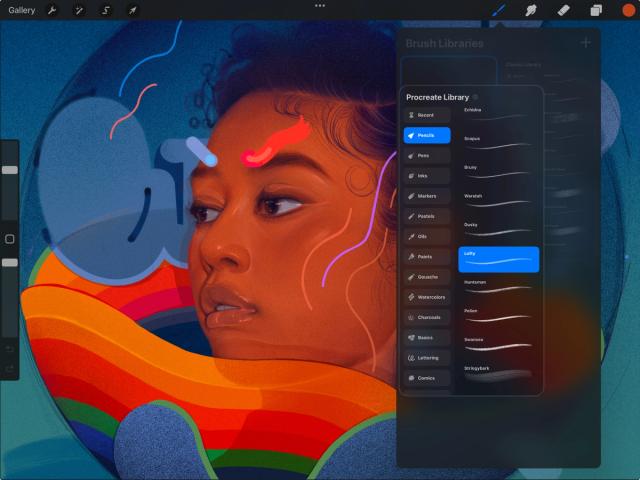


もう1つは、開いているライブラリのタイトルをタップし、「ライブラリに戻る」を選択する方法です。
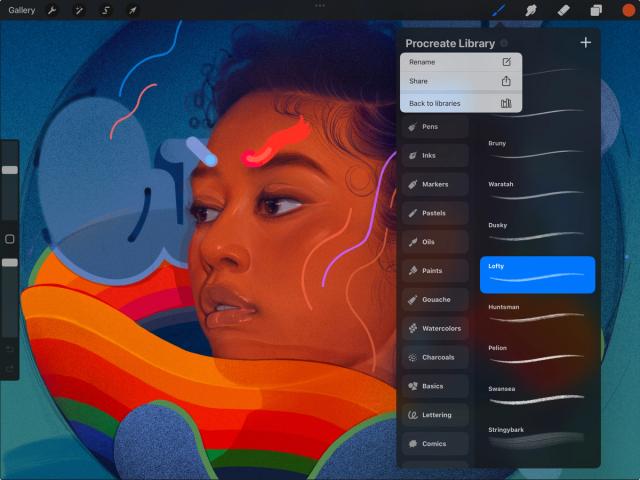

ファイル内でのブラシのライブラリの整理
ブラシのライブラリは、「ファイル」アプリに保存できるようになりました。「このiPad内」→「Procreate」→「ブラシ」または「iCloud Drive」→「Procreateのブラシ」にあります。
これらのメインフォルダの中にあるフォルダがブラシのライブラリです。
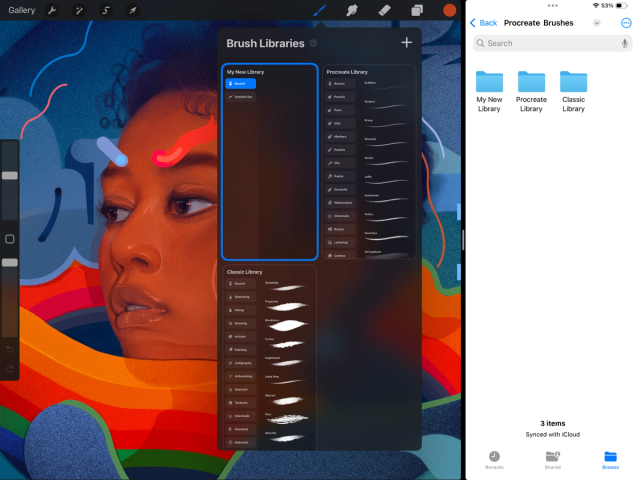
まれるブラシセットで、各フォルダ内のファイルはそのブラシセットに含まれる個々のブラシです。
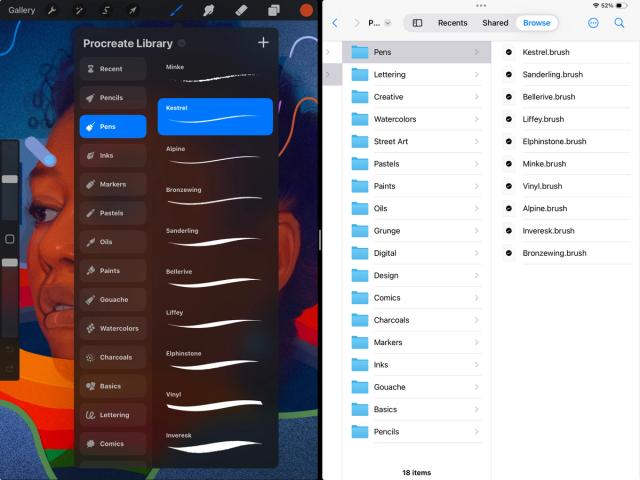
個別の[.brush]ファイルを、「ファイル」アプリのブラシセットフォルダに追加して読み込むことができます。「ファイル」アプリ内では、ブラシやフォルダのコピー、移動、複製が可能で、ここで行った変更はProcreateにも反映されます。
注意
ブラシ、ブラシセット、ブラシのライブラリは、現在はファイルやフォルダとして扱われるため、OSの制限により、名前に使用できない文字があります。使用できない文字は、<、>、:、”、/、\、|、?、\\、%、*、およびファイル/フォルダ名の先頭に置かれるピリオド(.)です。
ブラシのライブラリの作成と取り込み
ブラシのライブラリを表示中に右上のボタンをタップすると、コンテキストメニューが表示されます。
現在選択されているストレージ領域(「iCloud」または「このiPad内」)に新しいブラシのライブラリを作成します。
「ファイル」アプリからブラシのライブラリを読み込みます。読み込まれたライブラリは現在選択されているストレージ領域(「このiPad内」または「iCloud Drive」)に保存されます。
ブラシのライブラリの個別管理
ライブラリの一覧表示でブラシのライブラリを長押しすると、コンテキストメニューが表示されます。
ブラシのライブラリの名前を変更します。変更は、Procreateと「ファイル」アプリの両方に反映されます。
ブラシのライブラリを書き出して、他のアプリとの間や「ファイル」経由で共有できます。
ブラシのライブラリをドラッグしてリスト内で移動させたり、Procreateからファイルにドラッグして書き出したりすることもできます。
現在のストレージ領域にブラシのライブラリを複製し、完全に独立したコピーを作成します。
このブラシのライブラリを削除します。この削除は取り消せません。ブラシのライブラリはProcreateと「ファイル」アプリの両方から完全に削除されます。
お知らせ
ブラシを「iCloud」に保存する場合、インターネットに接続して同期する必要があります。インターネット接続が不安定な場所や、オフライン環境に行く前に、忘れずにブラシを同期しておきましょう。
ブラシ検索
ブラシのライブラリでは、どの表示画面でも上部から下にスワイプすると、「ブラシ検索」が表示されます。
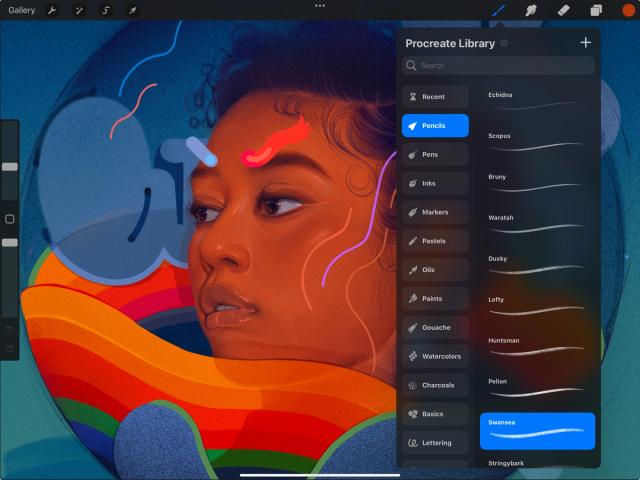

検索したいブラシの名前を入力し始めると、検索フィールドの下に一致するブラシが表示されます。
ここに検索語句を入力します。覚えているブラシ名やセット名の一部または全部でも検索できます。
開いている「ブラシのライブラリ」から一致するブラシがここに表示されます。
他のブラシのライブラリからの検索結果がここに表示されます。
検索語句に一致するブラシセットがここに表示されます。
検索結果をタップすると、ブラシ、セット、ライブラリがアクティブになります。ブラシを長押しすると、現在使用中のライブラリにコピーしたり、ブラシが含まれているセットに直接移動したり、ブラシを共有したりするオプションが表示されます。
右上の「キャンセル」をタップすると、検索欄が非表示になり、使用中のブラシのライブラリに戻ります。
最近の項目のブラシとピンで固定されたブラシ
直近で使用したブラシは最大8本まで表示できます。お気に入りのブラシはピンで固定して、いつでもすぐ使えるようにしておきましょう。
最近の項目のブラシ
「最近の項目」のブラシは、ブラシのライブラリセットの一番上に表示されます。「ペイント」「ぼかし」または「消しゴム」をタップして、次に「最近の項目」をタップすると、アクセスできます。使用したブラシは、最大8本まで自動的に「最近の項目」のセットに追加されます。
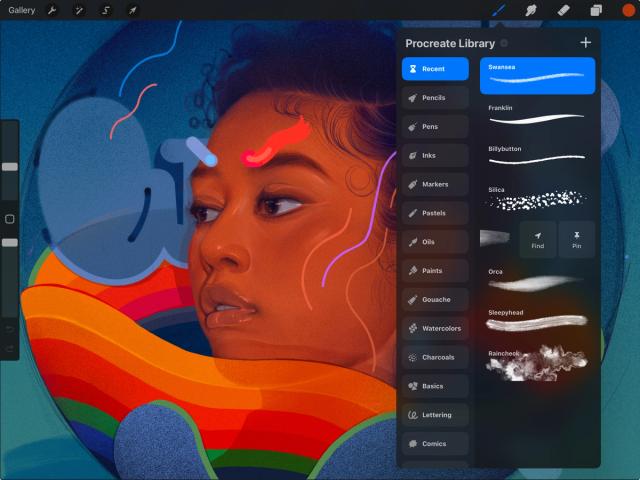

るには、ブラシを左にスワイプして「検索」ボタンをタップします。すると、そのブラシが含まれている「セット」にジャンプし、該当するブラシがハイライト表示されます。
ピンで固定されたブラシ
ブラシをピンで固定するには、「最近の項目」のセットのブラシを左にスワイプし、「ピンで固定」ボタンをタップします。これでこのブラシは常に「最近の項目」のセットの一番上に表示されます。ピンで固定されたブラシは、右上に星のマークが表示されるので、簡単に見分けられます。ブラシのピンを外すには、ブラシを左にスワイプして「ピンを外す」ボタンをタップします。ton.
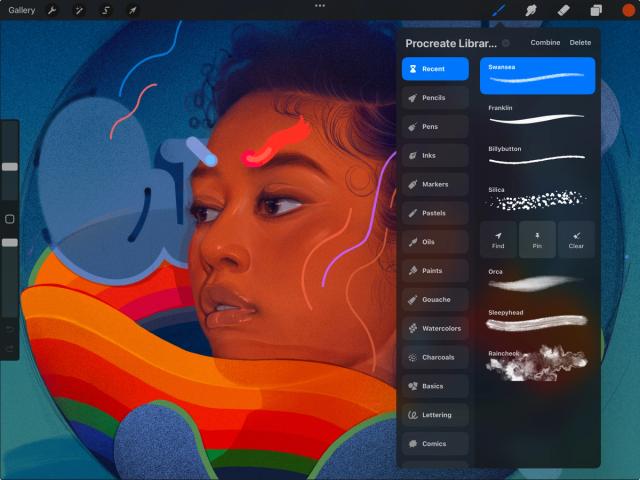

プロの技
ピンで固定されたブラシが不要になったり、「最近の項目」にあるブラシを削除したりしたいですか?「最近の項目」にあるブラシを左にスワイプし、「消去」ボタンをタップします。これで、ブラシは「最近の項目」から削除されますが、元のブラシセットには残ります。
ブラシセットのカテゴリ
新しく手作りされた18種類のブラシセットをご覧ください。Procreateのブラシのライブラリのコアとなるブラシセットです。どんなスタイルにも合うブラシやカテゴリを揃えました。
Procreateのブラシには写実的なものもあれば、幻想的なものもあります。これらのブラシの目的は、幅広い便利なツールを提供することです。実用的なものから実験的なものまでいろいろとご用意しました。
各ブラシセットの概要は以下の通りです。さまざまなブラシを試して、可能性を探ってみましょう。どんな表現ができるのか、あなたの作品にはどんな効果がぴったりなのか、さまざまな発見があるはずです。
Procreateライブラリ
鉛筆
軽くて硬いグラファイトから非常に柔らかい芯まで幅広い鉛筆のコレクションで、紙の質感やチルトへの反応もそれぞれ異なります。
ペン
このブラシコレクションには、ボールペンや細字ペンのような精密できれいな線が描けるツールに加えて、筆ペンや摩耗したペン先など、より表現力豊かなツールも含まれています。
インク
筆圧でコントロールする線の飛沫から、墨絵風の大胆な筆使いまで、多彩で創造的なインキング効果を提供するブラシ。
マーカー
キャンバス上でインクを重ねながら、マーカー特有の繊維感をしっかりと表現できるブラシ。
パステル
太さや粒子感の異なるブラシで、オイルパステルからシンプルなクレヨンまで、パステル系ならではの質感や多彩な色味の描画を再現します。
油絵
力強く絵画的なストロークを表現できるブラシで、キャンバス上で色をぼかしたり混ぜたりすることもできます。
ペイント
各ブラシが多様なテクスチャやスタンプ形状を活かして、ウェットメディア特有のさまざまな効果を生み出します。
ガッシュ
紙にガッシュで描いたような、独特の透過性から不透明までを幅広く再現できるブラシ群です。
水彩
広い面積のウォッシュ、重ね塗り、さまざまなエッジ表現に適した、透明感のある水彩効果を生み出すウェットブラシです。
木炭
太い木炭スティックや繊細な柳炭など、カーボン素材をイメージしたさまざまなブラシで、筆圧やチルトによる多彩な表現が可能です。
基本
シンプルかつクリアで、主に丸みのあるブラシのセット。「ペイント」、「ぼかし」、「消しゴム」のいずれにも使いやすく、他のデジタルアートソフトウェアに慣れている人にも最初のブラシとしておすすめです。
レタリング
勢いのある滑らかな筆致から、緻密で正確な線まで表現するカリグラフィに適したブラシで、手ぶれ補正機能も向上しました。
コミック
インクやスクリーントーンなど、コミックや漫画のスタイルに特化したブラシセット。作業効率を高め、よりスムーズなコミック制作を実現します。
デザイン
無駄がなく、目的志向でデザインしたブラシで、技術系のプロジェクトに適しています。建築や製図プロジェクト、マークアップなどに役立つブラシが含まれています。
グランジ
砂のような質感の、くっきりと粒子の立ったユニークな表面効果を生み出すブラシ。
ストリートアート
テクスチャが豊かで力強く、表現力のあるブラシですが、より細い線の鮮やかな差し色にも使えます。
デジタル
幾何学的な表現に特化したセットで、滑らかでシャープな輪郭とザラザラとした粒子感のあるテクスチャの両方を表現できます。
クリエイティブ
面白くてユニークな筆致をすばやく表現力豊かに生み出せるブラシ。
クラシックライブラリ
スケッチ
実用的な描画、下書き、スケッチ、クイックスタディ向けに設計されています。グラファイト鉛筆、製図用鉛筆、パステル、アーティスト用クレヨンの質感を再現したブラシです。
描画
アーティスティックな描画のための多様なレンダリングブラシのセットです。水性と乾性の画材を組み合わせた汎用性の高いブラシで、クイックスタディやクロッキーに最適です。
インキング
作品の仕上げや、墨絵のようなインク中心のスタイルに最適です。これらのブラシには、さまざまな筆とインクによる描画スタイル、製図用ペン、マーカー、ゲルペン、ドライインク効果などが含まれています。
ペイント
これらのブラシは、リアルな画材の質感からデジタルならではの効果まで、幅広い表現を網羅しています。アクリルからスタッコや油絵まで、幅広い画材を再現しています。使い込まれたブラシのかすれた線やテレピン油を含んだ油絵筆のにじみなど、さまざまなブラシの作用を再現します。
アーティスティック
テクスチャが主役の魅力的なブラシセットです。水彩のような淡い表現から、油絵のような厚塗りまで、さまざまな効果を提供します。色を重ねたり、削リ取ったりすることで、紙やキャンバスのような下地の質感を際立たせます。
カリグラフィ
これらのブラシはすべて、「ストリームライン」が有効になっています。そのため、滑らかで整ったカリグラフィを描くことができます。筆圧に敏感に反応するさまざまなテクスチャのブラシが揃っています。
エアーブラシ
クラシックなデジタルアートの定番。エアブラシセットは、単色の滑らかなグラデーションをすばやく描けます。
テクスチャ
広い範囲にテクスチャをすばやく描けるブラシセットです。汎用性が高く、さまざまな素材の表面や模様を再現する、個性豊かでリアルなテクスチャを備えています。
抽象
遊び心あふれるこのセットはProcreateの多機能なブラシスタジオならではのユニークな可能性を示しています。色が変化するブラシ、スモーク効果や混沌とした形を生み出すブラシなどが含まれています。これは、ブラシのカスタマイズで思いがけない効果が生まれる良い例です。
木炭
このリアルな木炭ブラシのセットは、習作、肖像画、クロッキーに最適です。
エレメント
煙、炎、水、雲などをリアルに表現できる幻想的な効果ブラシです。
スプレー
飛沫やスプレーの効果をリアルに再現できる、グランジ風で汎用性の高いブラシセットです。
素材
3Dペイント用に作成され、金属的な質感や粗さを特徴とするさまざまな素材ブラシ。髪、刈り株、ノイズ、さまざまな肌の質感など、細かいタッチアップ用のブラシも含まれていて、コンセプトアートの表現力を高めてくれます。
レトロ
レトロなテクスチャと散りばめられたデザイン要素が特徴のヴィンテージ風のブラシセットで、創作活動を彩ります。
輝度
デジタルアートの力を最大限に引き出す驚きのブラシセット。パルス、銀河、スパークル、ボケなど、鮮やかな光の効果を演出できます。
インダストリアル
作品にリアルなグランジテクスチャを加えるためのブラシです。コンクリート、金属、石、錆などの質感を表現できます。
オーガニック
自然をテーマにしたブラシセットです。草、葉、樹皮などのテクスチャで、コンセプトアートに自然の風合いを加える散布ブラシを揃えました。手作りの画材で描いたようなストロークを再現するブラシも含まれています。そのため、葦でインクを引いたり、竹で描いたり、セーブルブラシで塗ったような表現ができます。
水彩
リアルな水彩表現ができるブラシセットです。スプラッシュ、はね、にじみ、しずくを表現できるスタンプブラシも含まれています。
ブラシのライブラリの基本
自分だけのブラシやブラシセットの作成方法、他の人が作成したセットの読み込み、ライブラリの整理方法、作品の共有方法について学びましょう。
このセクションでは、個々の「ブラシ」の管理や、ブラシのライブラリ内でのブラシセットの整理に関する操作を紹介します。
ブラシとブラシセットの作成
「ブラシ」の右上にあるボタンをタップすると、コンテキストメニューが表示され、新しいブラシやセットの作成や読み込みができます。
新しいブラシを追加するには、ブラシのライブラリの右上にあるボタンをタップし、「新規ブラシを作成」をタップします。
ここをタップすると、現在のブラシのライブラリに新しいブラシセットを作成できます。「iPadOS」のキーボードでセット名を入力し、「適用」をタップして確定するか、「キャンセル」をタップして作成を取り消します。
ここをタップすると、「ファイル」アプリからブラシ、ブラシセット、ブラシのライブラリを読み込めます。ブラシファイルは[.brush]、ブラシセットは[.brushset]、ブラシのライブラリは[.brushlibrary]の拡張子を使用します。
新しいブラシを追加するには、ブラシのライブラリの右上にあるボタンをタップし、「新規ブラシを作成」をタップします。
ブラシの作成については、「ブラシスタジオ」で詳しく学べます。
ブラシの編集
既存のブラシのさまざまな設定を変更できます。
既存のブラシを編集するには、編集したいブラシをタップして選択し、もう一度タップすると「ブラシスタジオ」が開きます。
既存のブラシの編集については、「ブラシスタジオの設定」で詳しく学べます。
ブラシとブラシセットの整理
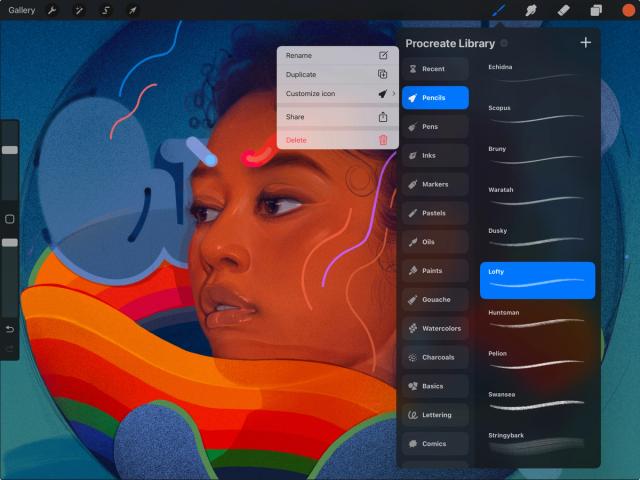

ブラシを複製するには、左にスワイプして「複製」をタップします。
ブラシセットを複製するには、任意のセットを2回タップして「複製」を選びます。元のセットのすぐ下に、まったく同じものがコピーされます。
お知らせ
ブラシまたはブラシセットを複製すると、ファイルシステム上で一意になるよう番号が追加されます。
ブラシやブラシセットの名前の変更
ライブラリを整理しやすくするために、カスタムブラシとセットに覚えやすい名前を付けましょう。
ブラシの名前を変更するには、左にスワイプして、「名前を変更」をタップします(「最近の項目」の中では操作できません)。
ブラシセットの名前を変更するには、2回タップして「名前を変更」を選択します。ここから自作のセットを「共有(書き出し)」したり、アプリ内のアイコンライブラリからアイコンを設定することもできます。
ブラシやブラシセッを複製
ブラシを複製するには、左にスワイプして「複製」をタップします。
ブラシセットを複製するには、任意のセットを2回タップして「複製」を選びます。元のセットのすぐ下に、まったく同じものがコピーされます。
注意
ブラシまたは「ブラシセット」を削除すると、Procreateと「ファイル」の両方から完全に削除されます。重要なブラシやセットは、削除する前に必ずバックアップを取ってください。ブラシの共有方法については、以下のセクションをご確認ください誤ってブラシ、セット、ライブラリを削除してしまった場合は、「ファイル」アプリの「最近削除した項目」から復元できる可能性があります。削除されたブラシの復元方法については、こちらの記事をご覧ください。
ブラシまたはブラシセットの共有
自作のブラシやブラシセットを、他のProcreateユーザーと共有しましょう。
個別のブラシを共有するには、ブラシのサムネイルを左にスワイプして「共有」をタップします。Procreateの機能でそのブラシが[.brush]ファイルにパッケージ化され、共有が可能になります。
カスタムブラシセットを共有するには、セットを2回タップして「共有」を選択します。保存先を選択して、[.brushset]ファイルとして保存します。
お知らせ
ブラシやブラシセットをバックアップする場合は、「iPad」対応の外付けハードドライブや、クラウドサービスの専用フォルダに保存するのがおすすめです。ブラシのライブラリも共有できます。
移動したいブラシやブラシセットを長押しすると、少し「浮き上がって」半透明になります。そのままリスト内の新しい位置にドラッグして、指を離せば移動完了です。
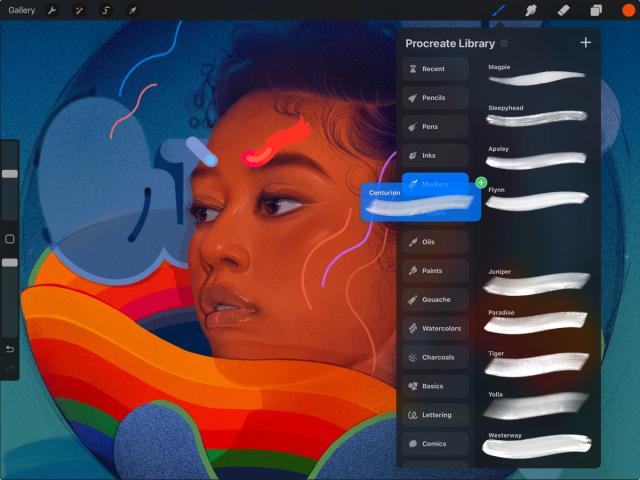

ブラシを別のブラシセットに移動するには、ブラシを持ち上げ、移動先のブラシセットの上に重ねます。セットが点滅したら、そのままドロップします。
または、移動したいブラシを持ち上げた状態で、別の指で移動先のブラシセットをタップします。すると、すぐに移動先のセットに切り替わるので、ブラシをドロップすれば移動完了です。
プロの技
Procreateのデフォルトブラシもセット間で移動できます。元の場所にもブラシを残しておきたい場合は、移動前に複製しておくのがおすすめです。
複数のブラシやブラシセットを移動するには、1つ目のブラシまたはブラシセットを前述の方法で持ち上げてドラッグします。すると、その上に緑色のアイコンが表示されます。別の指で、追加したいブラシまたはブラシセットをタップするとスタックに追加されます。アイコンの横にはスタック内のブラシまたはブラシセット数を示す数字が表示されます。そのままスタックをリスト内の新しい位置にドロップできます。
ブラシやブラシセットの削除
不要な複製や使っていないカスタムブラシを削除して、ブラシのライブラリを整理しましょう。
ブラシを削除するには、左にスワイプして「削除」をタップします。削除を確認するメッセージが表示されます。
カスタムブラシセットを削除するには、セットを2回タップして「削除」を選択します。
注意
ブラシまたは「ブラシセット」を削除すると、Procreateと「ファイル」の両方から完全に削除されます。重要なブラシやセットは、削除する前に必ずバックアップを取ってください。ブラシの共有方法については、以下のセクションをご確認ください誤ってブラシ、セット、ライブラリを削除してしまった場合は、「ファイル」アプリの「最近削除した項目」から復元できる可能性があります。削除されたブラシの復元方法については、こちらの記事をご覧ください。
ブラシのリセット
Procreateでブラシをリセットするには、「ブラシスタジオ」に入る必要があります。「ブラシ」インターフェイスでブラシを2回タップし、左側のリストから「このブラシについて」を選択します。「ブラシをリセット」をタップして確認すると、ブラシが以前の状態に戻ります。
読み込む
便利な新しいブラシやブラシセットをProcreateにダウンロードして読み込みましょう。
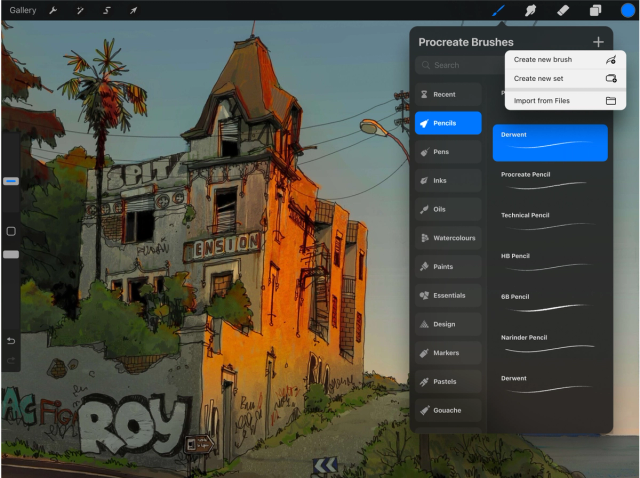

ブラシのライブラリでボタンをタップすると、コンテキストメニューが開きます。「ファイルから読み込む」をタップすると、「ファイル」アプリから[.brush]、[.brushset]、[.brushlibrary]ファイルを読み込めます。
読み込まれたブラシセットは、ブラシのライブラリの一番上に追加されます。
アプリ外から新しいブラシを読み込むこともできます。「ファイル」アプリで新しい[.brush]、[.brushset]、[.brushlibrary]ファイルを見つけます。そのファイルをタップすると、自動的にProcreateに読み込まれるか、新しいブラシの読み込みを確認するメッセージが表示されます。
単一のブラシを読み込むと、「読み込んだブラシ」というセットが作成されます。「読み込んだブラシ」フォルダはブラシセットリストの一番下に表示され、「ファイル」アプリにも対応するフォルダが作成されます。
この方法でブラシセットを読み込んだ場合、ブラシのライブラリの一番上に表示されます。
クリップボードにコピーができませんでした。
以下のリンクをコピーしてみてください。
お探しのものが見つかりませんか?
探しているものが見つからない場合は、YouTube動画のリソースを検索するか、直接お問い合わせください。いつでも喜んでお手伝いさせていただきます。




